วิธีย่อขนาดหน้าจอใน Windows 10

บทความนี้จะแสดงวิธีย่อขนาดหน้าจอใน Windows 10 เพื่อให้คุณใช้งานได้อย่างมีประสิทธิภาพ

แล็ปท็อป Lenovoมีคุณสมบัติบางเบาที่ช่วยให้คุณใช้งานได้ง่ายในสภาพแสงน้อยและในเวลากลางคืน มาเรียนรู้วิธีเปิดไฟคีย์บอร์ดของอุปกรณ์ Lenovo ด้วย Quantrimang
สารบัญของบทความ
Lenovo ติดตั้งไฟคีย์บอร์ดเป็นหลักสำหรับผลิตภัณฑ์ในกลุ่มระดับไฮเอนด์และระดับกลาง เช่นเกม , Ideapad , Thinkbook , ThinkpadและYoga

การจัดไฟคีย์บอร์ดของ Lenovo จะช่วยให้ผู้ใช้ใช้งานในสภาพแวดล้อมที่มีแสงน้อยและในเวลากลางคืนได้สะดวกยิ่งขึ้น
คุณสามารถตรวจสอบว่าแล็ปท็อปของคุณมีไฟแป้นพิมพ์หรือไม่โดยดูที่ ปุ่ม F1ถึงF12หรือSpacebarในกรณีที่คุณเห็นว่าปุ่มด้านบนมีไอคอนไฟแสดงว่าแล็ปท็อปของคุณมีไฟบนแป้นพิมพ์ ในทางตรงกันข้าม คอมพิวเตอร์ของคุณไม่มีไฟแป้นพิมพ์

นอกจากนี้ คุณยังสามารถตรวจสอบคู่มือผู้ใช้เมื่อซื้ออุปกรณ์เพื่อดูว่ามีส่วนคำแนะนำในการเปิดปุ่ม LED ของแป้นพิมพ์หรือไม่
มี 3 วิธีในการช่วยคุณเปิดแป้นพิมพ์แล็ปท็อป Lenovo
ดูลำดับคีย์F1 ถึง F12บนแล็ปท็อปของคุณ หากมีไอคอนไฟแป้นพิมพ์ ให้คลิกที่ไอคอนเพื่อทำให้แป้นพิมพ์สว่างขึ้น
โดยปกติ ปุ่มจริงที่มีไอคอนไฟแป้นพิมพ์จะอยู่ที่ปุ่ม F3 และ F4ของแล็ปท็อป Lenovo คุณสามารถปรับแต่งความสว่างของไฟคีย์บอร์ดได้โดยการกดF3 (ลดความสว่าง)หรือF4 (เพิ่มความสว่าง)
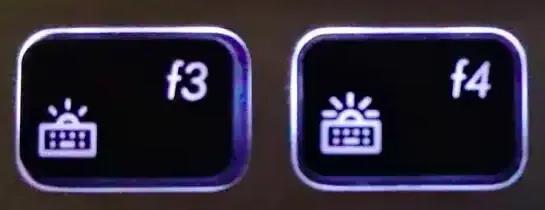
หมายเหตุ:ขึ้นอยู่กับการออกแบบของ Lenovo แต่ละรุ่น ปุ่มทางกายภาพเพื่อปรับแสงแป้นพิมพ์ก็จะมีความแตกต่างบางประการเช่นกัน ดังนั้นคุณควรสังเกตอุปกรณ์ของคุณเพื่อค้นหาปุ่มไฟแป้นพิมพ์ที่ถูกต้อง

วิธีถัดไปที่จะช่วยคุณเปิดไฟแป้นพิมพ์คือการกดชุดแป้นพิมพ์ ในกรณีที่คอมพิวเตอร์ของคุณไม่มีไอคอนไฟบน ลำดับ ปุ่ม F1-F12คุณสามารถเปิดไฟแป้นพิมพ์ได้โดยการกดปุ่ม Fn + Spacebar ร่วมกัน
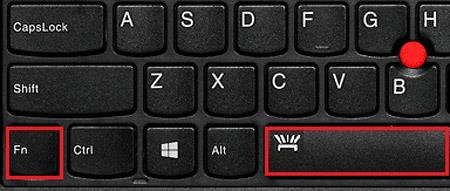
วิธีนี้จะช่วยให้คุณเปิดไฟแป้นพิมพ์แล็ปท็อปได้อย่างรวดเร็ว
ในกรณีที่คุณได้ลองสองวิธีข้างต้นแล้ว แต่ไฟแป้นพิมพ์ยังคงไม่สว่างขึ้น ให้ลองติดตั้งผ่านแผงควบคุม
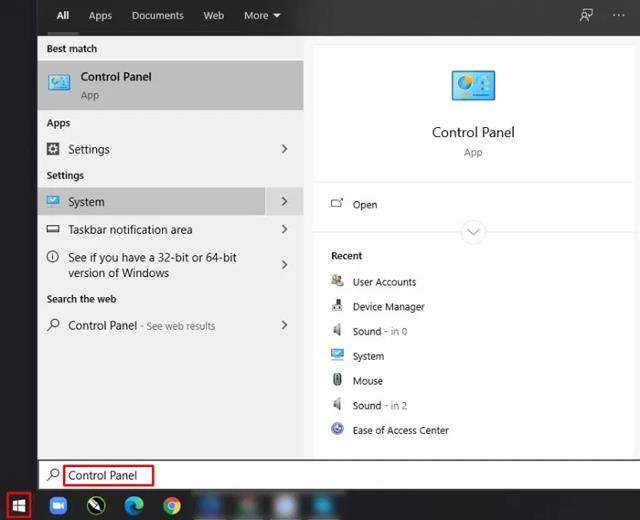

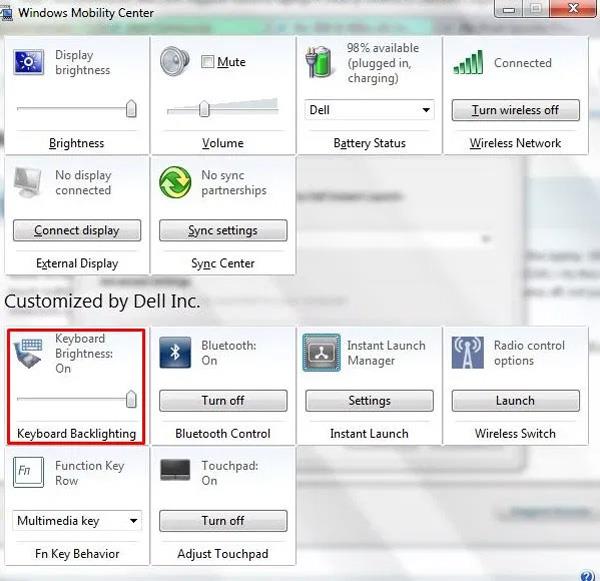

ด้านบนคือเนื้อหาทั้งหมดของคำแนะนำเกี่ยวกับวิธีเปิดไฟแป้นพิมพ์แล็ปท็อป Lenovoที่ Quantrimang ต้องการแนะนำให้คุณรู้จัก หวังว่าบทความนี้จะช่วยให้คุณเปิดไฟคีย์บอร์ดได้ง่ายขึ้นเมื่อใช้งาน
บทความนี้จะแสดงวิธีย่อขนาดหน้าจอใน Windows 10 เพื่อให้คุณใช้งานได้อย่างมีประสิทธิภาพ
Xbox Game Bar เป็นเครื่องมือสนับสนุนที่ยอดเยี่ยมที่ Microsoft ติดตั้งบน Windows 10 ซึ่งผู้ใช้สามารถเรียนรู้วิธีเปิดหรือปิดได้อย่างง่ายดาย
หากความจำของคุณไม่ค่อยดี คุณสามารถใช้เครื่องมือเหล่านี้เพื่อเตือนตัวเองถึงสิ่งสำคัญขณะทำงานได้
หากคุณคุ้นเคยกับ Windows 10 หรือเวอร์ชันก่อนหน้า คุณอาจประสบปัญหาในการนำแอปพลิเคชันไปยังหน้าจอคอมพิวเตอร์ของคุณในอินเทอร์เฟซ Windows 11 ใหม่ มาทำความรู้จักกับวิธีการง่ายๆ เพื่อเพิ่มแอพพลิเคชั่นลงในเดสก์ท็อปของคุณ
เพื่อหลีกเลี่ยงปัญหาและข้อผิดพลาดหน้าจอสีน้ำเงิน คุณต้องลบไดรเวอร์ที่ผิดพลาดซึ่งเป็นสาเหตุของปัญหาออก บทความนี้จะแนะนำวิธีถอนการติดตั้งไดรเวอร์บน Windows โดยสมบูรณ์
เรียนรู้วิธีเปิดใช้งานแป้นพิมพ์เสมือนบน Windows 11 เพื่อเพิ่มความสะดวกในการใช้งาน ผสานเทคโนโลยีใหม่เพื่อประสบการณ์ที่ดียิ่งขึ้น
เรียนรู้การติดตั้งและใช้ AdLock เพื่อบล็อกโฆษณาบนคอมพิวเตอร์ของคุณอย่างมีประสิทธิภาพและง่ายดาย
เวิร์มคอมพิวเตอร์คือโปรแกรมมัลแวร์ประเภทหนึ่งที่มีหน้าที่หลักคือการแพร่ไวรัสไปยังคอมพิวเตอร์เครื่องอื่นในขณะที่ยังคงทำงานอยู่บนระบบที่ติดไวรัส
เรียนรู้วิธีดาวน์โหลดและอัปเดตไดรเวอร์ USB บนอุปกรณ์ Windows 10 เพื่อให้ทำงานได้อย่างราบรื่นและมีประสิทธิภาพ
หากคุณต้องการเรียนรู้เพิ่มเติมเกี่ยวกับ Xbox Game Bar และวิธีปรับแต่งให้เหมาะกับประสบการณ์การเล่นเกมที่สมบูรณ์แบบของคุณ บทความนี้มีข้อมูลทั้งหมด








